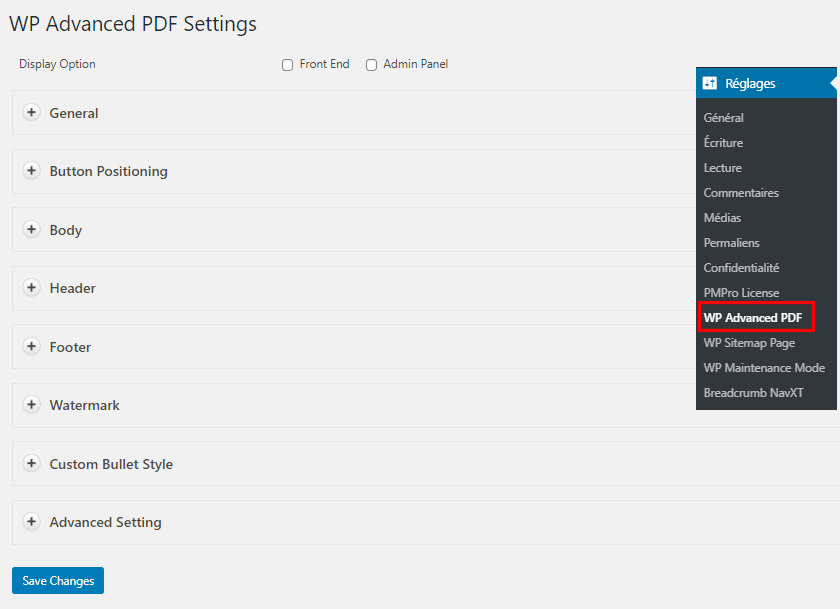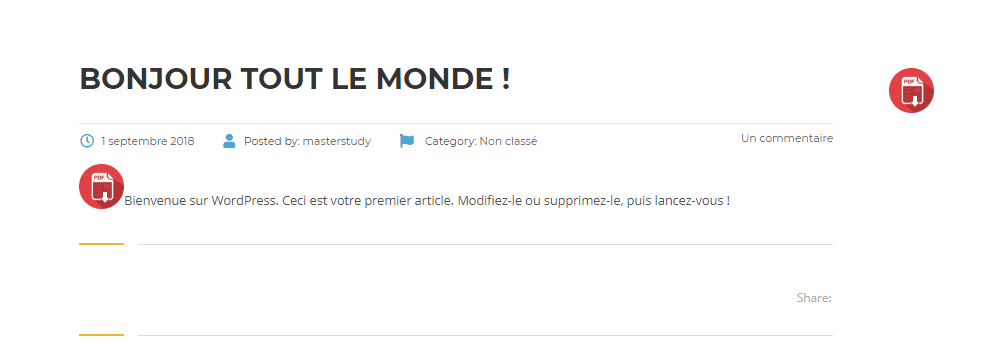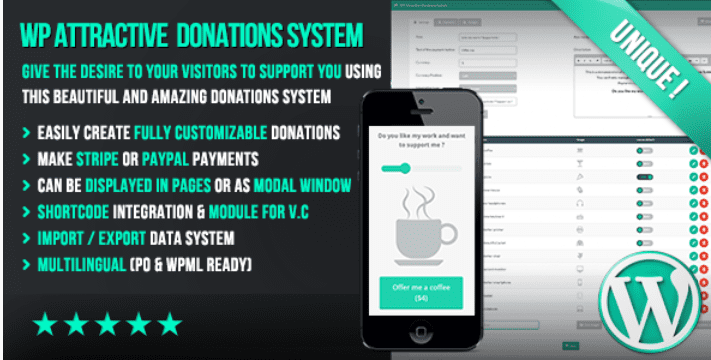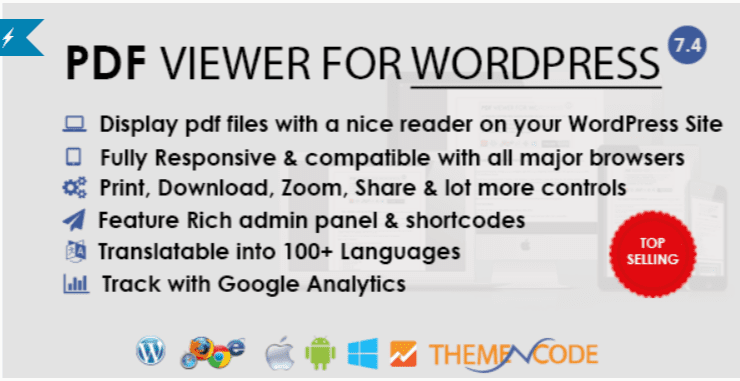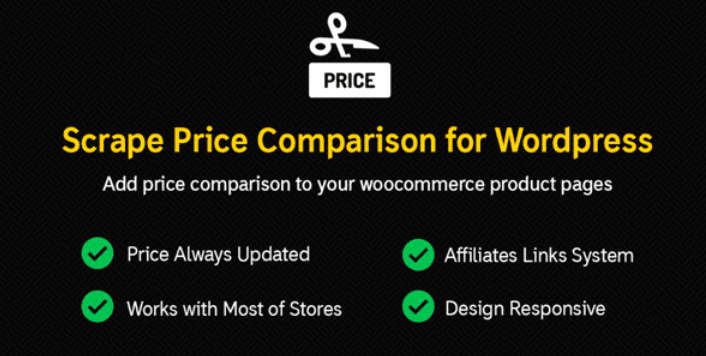Voulez-vous ajouter la possibilité de télécharger des articles au format PDF sur WordPress ?
Ceci découle d’une requête récente d’un nouvel abonné qui souhaitait savoir s’il était possible de permettre aux utilisateurs de télécharger des articles au format PDF.
Dans ce tutoriel, nous allons vous montrer comment ajouter une option de téléchargement au format PDF sur WordPress.
Mais avant, découvrons ensemble Comment installer un blog WordPress en 7 étapes et Comment rechercher, installer et activer un thème WordPress sur votre blog.
Ensuite, revenons vers ce pourquoi nous sommes là.
Pourquoi ajouter une option de téléchargement des articles au format PDF sur votre blog
Le format PDF vous permet de partager des documents entre différents appareils quel que soit le système d’exploitation.
Il veille à ce que le contenu soit affiché et imprimé de la même façon peu importe l’appareil et le système d’exploitation. Cela fait de ce type de fichier un format idéal pour les impressions.
Une option de téléchargement par PDF pour vos articles permet aux utilisateurs d’enregistrer votre contenu sur leurs appareils qu’ils pourront soit lire plus tard, soit imprimer.
Le plus souvent, certains types de contenu caractéristiques sont imprimés. Il peut s’agir des recettes, des feuilles de musique, des équations mathématiques, etc…
Mais vous pouvez désormais faire cela avec vos propres articles. Donc, nous allons voir comment ajouter une option de téléchargement PDF sur votre blog WordPress.
Comment ajouter l’option de téléchargement au format PDF sur WordPress ?
La première chose que vous devez faire est d’installer et activer le plugin « WP Advanced PDF ». Pour plus de détails, consultez notre guide étape par étape sur la façon d’installer un plugin WordPress .
Après l’activation du plugin, vous devez visiter l’emplacement suivant : « Réglages> WP Advanced PDF » afin de configurer les paramètres du plugin.
Vous devez d’abord sélectionner l’emplacement où vous souhaitez afficher l’option de téléchargement des PDF. Soit sur le front-end (zone publique de votre site Web) ou dans le tableau de bord.
Vous pouvez ensuite choisir si vous souhaitez que les téléchargements soient disponibles pour tout le monde ou uniquement pour les utilisateurs enregistrés.
Ensuite, accédez à l’onglet « General ». De là, vous pouvez sélectionner les formats de publication, le nom des fichiers, et d’autres paramètres généraux.
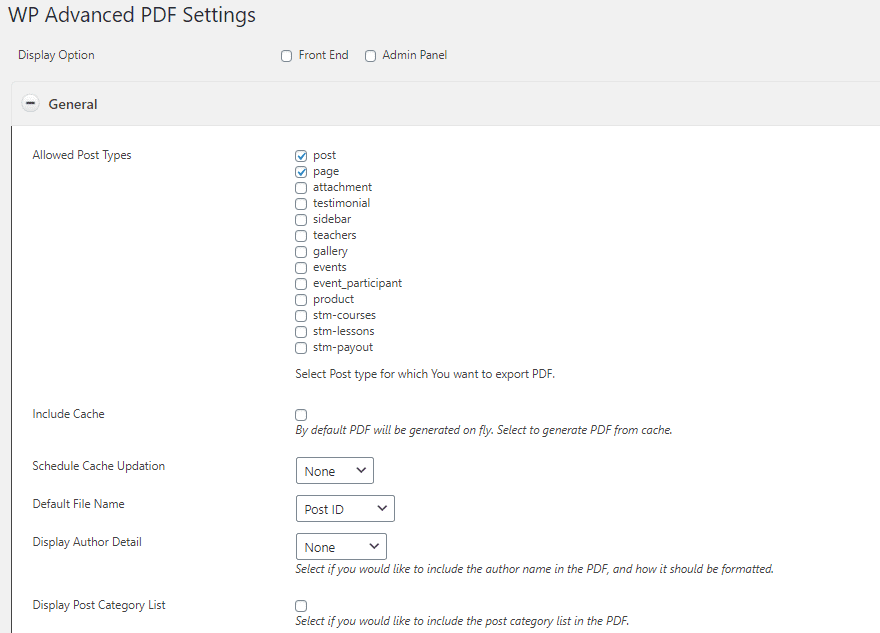
Dans la section du positionnement du bouton, vous pouvez sélectionner l’alignement du bouton et son emplacement. Vous pouvez utiliser le bouton par défaut qui vient avec le plugin, ou vous pouvez utiliser votre propre image.
Les sections Body, Header et Footer vous permettent d’affiner les options de téléchargements PDF. Vous pouvez ajouter du texte personnalisé, choisir des polices, ajouter du CSS personnalisé, etc…
« WP Advanced PDF » propose aussi une fonction de « watermarking ».Elle vous permet d’ajouter un filigrane sur vos fichiers PDF pour les protéger d’une distribution non autorisée.
Ce plugin propose un ensemble d’options. Et ses options par défaut fonctionnent sur la plupart des sites Web, mais vous pourrez les ajuster selon vos besoins.
N’oubliez pas de cliquer sur le bouton d’enregistrement des modifications pour sauvegarder vos réglages.
Vous pouvez maintenant accéder à un article sur votre site, et vous verrez une icône de téléchargement PDF. En cliquant dessus, normalement le téléchargement devrait commencer.
Découvrez aussi quelques plugins WordPress premium
Vous pouvez utiliser d’autres plugins WordPress pour donner une apparence moderne et pour optimiser la prise en main de votre blog ou site web.
Nous vous proposons donc ici quelques plugins WordPress premium qui vous aideront à le faire.
1. WP Attractive Donations System
Ce plugin WordPress premium unique vous permet de créer facilement et rapidement un système de collecte de dons magnifiques et attrayants sur votre site Web. Chaque campagne de collecte de dons pourra avoir ses propres étapes, montants, textes, couleurs, images et supporter des paiements via PayPal ou Stripe.
Un don peut être affiché directement sur une page, sous forme de bouton montrant le panneau au clic ou sous forme de fenêtre modale.
Lisez aussi nos 10 plugins WordPress pour accepter des dons sur votre site web
Avec ce plugin WordPress vous réussirez à inspirer auprès de vos visiteurs le désir de vous soutenir en utilisant ce système de collecte de dons magnifique et étonnant.
Télécharger | Démo | Hébergement Web
2. PDF Product Catalog for WooCommerce
C’est un plugin WordPress premium de WooCommerce très utile, qui vous aidera à télécharger au format PDF et en un seul clic la liste complète de produits de votre boutique en ligne.
Ce plugin est livré avec cinq modèles de PDF par défaut, mais vous pourrez créer les vôtres en fonction de vos besoins avec du simple HTML et CSS.
Lisez aussi nos 9 plugins WordPress pour gérer votre catalogue de produits
Il vous fournit également une option de création et d’insertion de shortcode afin d’ajouter des boutons de téléchargement de PDF sur n’importe quel article ou page.
Télécharger | Démo | Hébergement Web
3. Scrape Price Comparison
Scrape Price Comparison est un plugin WordPress que vous pourrez intégrer dans une boutique en ligne en ligne qui repose sur le plugin WooCommerce, afin de créer une comparaison de prix de produits et d’ajouter rapidement et facilement un shortcode sur n’importe quelle publication ou page.
Il récupère les prix en temps réel à partir d’autres sites Web / boutiques en ligne et affiche à vos utilisateurs le site internet le moins cher et où acheter.
Lire aussi notre article sur : Quel type de message de bienvenue envoyez-vous à vos prospects ?
Comme fonctionnalités on trouvera entre autres : le support des milliers de boutique en ligne populaires, l’ajout automatique de votre lien d’affiliation, le support de plusieurs shortcodes, la disponibilité des prix même si votre site web est hors service ou en maintenance, la configuration de la fréquence de mises à jour des prix – minute, heure, jour, semaine -.
Télécharger | Démo | Hébergement Web
Ressources recommandées
Découvrez d’autres ressources recommandées qui vous accompagneront dans la création et la gestion de votre site web.
- Comment restaurer un mot de passe perdu sur WordPress
- 9 plugins WordPress pour créer un site web de voyages
- Comment simplifier son design web grâce aux plugins WordPress
- 8 plugins WordPress pour améliorer le SEO de votre blog
Conclusion
Voilà ! C’est tout pour ce tutoriel. J’espère que ce dernier vous permettra d’autoriser le téléchargement de vos articles sous forme de PDF sur votre blog WordPress. N’hésitez pas à le partager avec vos amis sur vos réseaux sociaux préférés.
Cependant, vous pourrez aussi consulter nos ressources, si vous avez besoin de plus d’éléments pour mener à bien vos projets de création de sites internet, en consultant notre guide sur la création de blog WordPress.
Si vous avez des suggestions ou des remarques, laissez-les dans notre section commentaires.
…